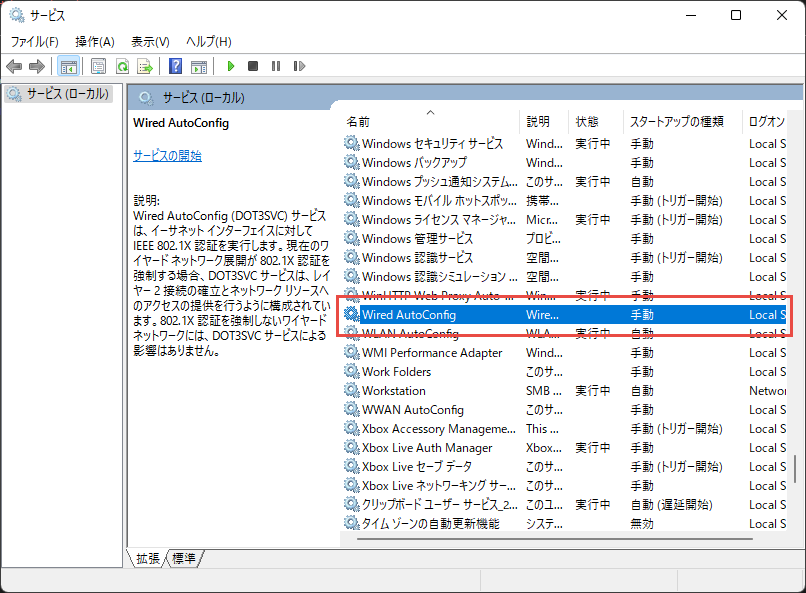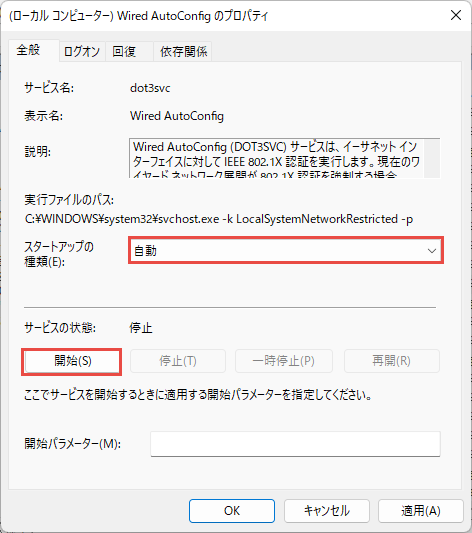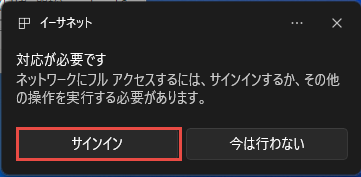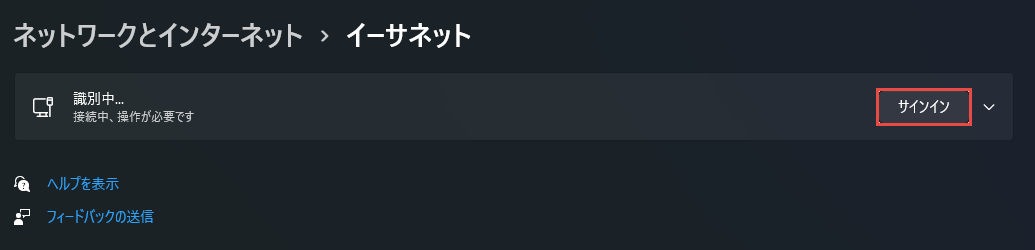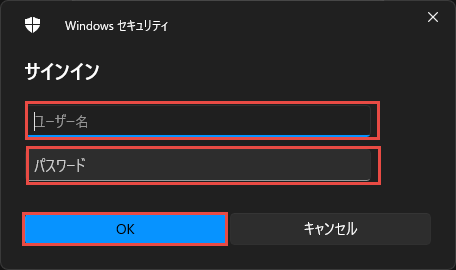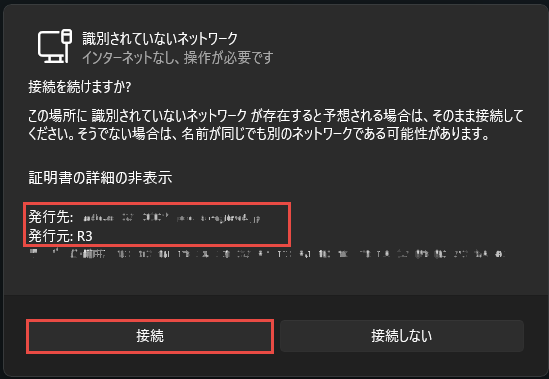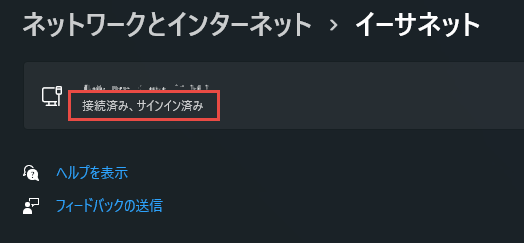ネットワーク接続の認証(グループによるアクセス制限)とMACアドレス認証バイパス(MAC Authentication Bypass)の併用-パスワード認証
目的
SingleIDのユーザで、Anti Spreader セキュアスイッチにより構成されたネットワークにアクセスします。 その際、802.1x認証に対応していないデバイス(無線LANアクセスポイント、プリンター、IP電話など)は、MACアドレスをSingleIDへ登録することで、ユーザ認証を行わないようにします。 接続する際の認証方式は、パスワードです。
パスワード認証方式でサポートしている認証プロトコルは以下です。
- EAP-TTLS-PAP
- PEAP(MSCHAPv2)
環境
ユーザの情報
| ユーザ名 | 姓(英字) | 名(英字) | メールアドレス |
|---|---|---|---|
| user1 | user1 | user1 | user1@poc.singleid.jp |
Info
メールアドレス: 受信可能なメールアドレスを指定してください。
グループの情報
| グループ名 | メンバー |
|---|---|
| singleid-network-access-users | user1 |
RADIUSの情報
| 設定に必要な情報 | 説明および情報取得の方法など |
|---|---|
| RADIUSサーバのホスト名 | SingleID 管理者ポータル>認証>RADIUS画面の基本情報タブのホスト名です。 |
| RADIUSサーバのIPアドレス | SingleID 管理者ポータル>認証>RADIUS画面の基本情報タブのIPアドレスです。 |
| RADIUSサーバのポート番号 | SingleID 管理者ポータル>認証>RADIUS画面の基本情報タブのRADIUSポート番号です。ここでは、デフォルトUDP1812を使用します。 |
| RADIUSクライアントのIPアドレス | Anti Spreader セキュアスイッチ側のグローバルIPアドレスです。インターネットに出ていくときの送信元のIPアドレスです。 |
| RADIUSクライアントのシークレット | 任意の文字列を設定します。ここでは、シークレットをAntispreader-1234とします。AntiSpreader セキュアスイッチによる仕様により、アルファベット大文字・小文字、数字、記号を各1文字以上使用した9文字以上の文字列を使用します。 |
Anti Spreader セキュアスイッチのポート
| ポート番号 | ポート名 | 802.1x認証の有効化 |
|---|---|---|
| 1 | ge1 | |
| 2 | ge2 | |
| 3 | ge3 | |
| 4 | ge4 | |
| 5 | ge5 | |
| 6 | ge6 | |
| 7 | ge7 | |
| 8 | ge8 |
設定方法
SingleIDの設定
管理者ポータルへログイン
- SingleIDの管理者ポータルへログインします。
グループの作成
- SingleID 管理者ポータル>グループ画面へ移動します。
- グループ追加をクリックします。グループ追加画面がポップアップします。
- グループ名(参照)を入力し、登録ボタンをクリックします。
ユーザの作成
- SingleID 管理者ポータル>ユーザ画面へ移動します。
- 登録ボタンをクリックします。ユーザ登録画面がポップアップします。
- ユーザ登録画面の基本情報を入力します。作成するユーザは、ユーザの情報を参照します。 グループタブをクリックします。
- 参加するグループ(参照)を選択し、登録ボタンをクリックします。
RADIUSの設定
- SingleID 管理者ポータル>認証>RADIUS画面の簡易設定タブへ移動します。
- カタログ表示ボタンをクリックします。
- カタログからAnti Spreader セキュアスイッチの登録ボタンをクリックします。Anti Spreader セキュアスイッチ画面がポップアップします。
-
基本情報タブに、以下を設定します。
設定項目 設定内容 有効/無効 有効 サーバ 1 ワンタイムパスワード強制 無効 IP or ホスト名 RADIUSの情報のRADIUSクライアントのIPアドレスを参照 シークレット RADIUSの情報のRADIUSクライアントのシークレットを参照 Info
選択するサーバの番号により、RADIUSサーバのポート番号が異なります。サーバが1の場合には、UDP1812です。SingleID 管理者ポータル>認証>RADIUS画面の基本情報タブのRADIUSポート番号にサーバの番号と通信ポート番号の対応が記載されています。
-
ネットワークアクセスの認証タブへ移動します。
- 許可グループの設定で許可したいグループ(参照)をダブルクリックし、許可へ移動させます。
- MACアドレス認証バイパスタブへ移動します。
- 802.1x認証をサポートしていないデバイスのMACアドレスを大文字英数字のハイフン区切りで入力します。(例:00-E1-5C-68-16-04)
- 登録ボタンをクリックします。
Anti Spreader セキュアスイッチの設定
Anti Spreader セキュアスイッチにCLIでログインして設定します。
Warning
GUIでは、802.1x認証の設定を行うことはできません。
mac-floodingの無効化
mac-floodingが有効の状態では、802.1x認証を有効にできないため、mac-floodingを無効化します。
SG2412G(config)#no mds mac-flooding enable
送信元のIPアドレスとデフォルトルートの設定
SingleIDのクラウドRADIUSと通信するために、デフォルトVLAN(vlan1.1)に送信元となるIPアドレス および デフォルトルートをAnti Spreader セキュアスイッチに設定します。送信元となるIPアドレスおよびデフォルトルートは、環境により異なるため適切なIPアドレスを設定します。
SG2412G(config)interface vlan1.1
SG2412G(config-if)ip address <送信元のIPアドレス>/<送信元のIPアドレスのネットマスク>
SG2412G(config)ip route 0.0.0.0/0 <デフォルトゲートウェイのIPアドレス>
AAA認証の有効化およびRADIUSサーバの登録
| 設定項目 | 設定内容 |
|---|---|
| host | RADIUSの情報のRADIUSサーバのIPアドレスを参照 |
| auth-port | RADIUSの情報のRADIUSサーバのポート番号を参照 |
| Key | RADIUSの情報のRADIUSクライアントのシークレットを参照 |
| source-interface | 送信元のIPアドレスとデフォルトルートの設定の手順で設定した送信元のIPアドレスを指定 |
SG2412G(config)#aaa system-aaa-ctrl
SG2412G(config)#radius-server host <1つめのRADIUSサーバのIPアドレス> auth-port <RADIUSサーバのポート番号> key <RADIUSクライアントのシークレット>
SG2412G(config)#radius-server host <2つめのRADIUSサーバのIPアドレス> auth-port <RADIUSサーバのポート番号> key <RADIUSクライアントのシークレット>
SG2412G(config)#ip radius source-interface <送信元のIPアドレス> 1023
802.1x認証の有効化
Anti Spreader セキュアスイッチのポートに従い、802.1x認証の設定を行います。
SG2412G(config)#dot1x system-auth-ctrl
SG2412G(config)#interface range <802.1x認証の有効化する物理ポート名>
SG2412G(config-if-range)#dot1x port-control auto
SG2412G(config-if-range)#dot1x extension multi-user
SG2412G(config-if-range)#dot1x extension mac-auth-bypass
設定を保存
SG2412G(config)#write memory
サンプルコンフィグ
動作確認方法
ネットワーク接続の認証(PEAP(MSCHAPv2)方式のパスワード認証)
ネットワークへ接続(Windows 11 の場合)
-
PCのネットワークインターフェースの802.1x認証を有効化する必要があります。Windowsのサービス設定画面からWired AutoConfigサービスをダブルクリックします。
-
PC起動時に、ネットワークインターフェースの802.1x認証を有効化するために、Wired AutoConfigサービスのスタートアップの種類を自動に変更します。そして、開始ボタンをクリックして、802.1x認証を有効化します。
-
PCをAnti Spreader セキュアスイッチの802.1x認証を有効にしたポート(Anti Spreader セキュアスイッチのポートの802.1x認証の有効化を参照)へ接続します。
-
ログイン要求がポップアップします。サインインをクリックします。
-
認証設定の編集ボタンをクリックします。
-
以下を設定し、保存ボタンをクリックします。
設定項目 設定内容 EAPメソッド 保護されたEAP(PEAP) 認証方法 セキュリティで保護されたパスワード(EAP-MSCHAP v2) -
サインインをクリックします。
-
SingleIDのユーザ参照の認証情報を入力し、OKボタンをクリックします。
-
接続先が正しいかどうかの確認を要求されます。証明書の詳しい内容の表示でRADIUSサーバのサーバ証明書の情報が表示されますので、接続先の確認を行います。接続先が正しければ、接続ボタンをクリックします。
項目 内容 発行先 RADIUSの情報のRADIUSサーバのホスト名 発行元 R3 -
接続成功したことを確認します。
MACアドレス認証バイパス
- 802.1x認証を無効にしたPCをAnti Spreader セキュアスイッチの802.1x認証を有効にしたポート(Anti Spreader セキュアスイッチのポートの802.1x認証の有効化を参照)へ接続します。
-
1分間ほど待ち、ネットワークへ接続できたことを確認します。
Info
Anti Spreader セキュアスイッチで
#show dot1x briefコマンドを実行して、接続状況を確認できます。